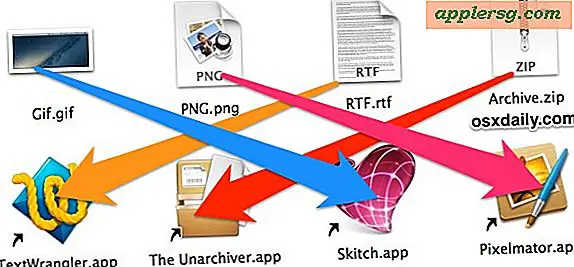MagSafe Tidak Akan Mengisi MacBook? Ini Mungkin Perbaiki Sederhana

Adaptor daya MagSafe brilian, menggunakan magnet untuk mengamankan koneksi antara MacBook dan pengisi daya AC, tidak hanya cepat rusak untuk membantu mencegah kecelakaan, tetapi juga cepat terkunci untuk menyediakan daya ke Mac. Ini biasanya bekerja dengan sempurna, tetapi pada beberapa kesempatan langka, adaptor MagSafe tampaknya terhubung dengan baik tetapi tidak ada muatan yang diteruskan ke komputer. Untungnya masalah ini biasanya mudah untuk diselesaikan, jadi lanjutkan melalui langkah 1 hingga 3 yang diuraikan di bawah ini untuk mendapatkan MagSafe Anda mengisi ulang baterai Mac lagi.
Dan ya, langkah-langkah ini sama untuk MacBook Air atau MacBook Pro apa pun dengan baterai built-in dan adaptor pengisian MagSafe magnetik.
1: Verifikasi MagSafe dicolokkan & Coba Outlet yang berbeda
Ya, itu berarti periksa untuk memastikan adaptor dicolokkan ke stopkontak di dinding, dan adaptor AC atau adaptor dinding MagSafe terhubung dengan benar dan aman. Mencoba stopkontak dinding yang berbeda juga penting karena mengesampingkan stopkontak yang menjadi masalah (dan yang belum memiliki pengalaman memasukkan sesuatu ke outlet yang tidak berfungsi sebelumnya?).
Juga, periksa cacat atau frays di adaptor. Jika kabel MagSafe robek, berjumbai, rusak, atau kerja bagian dalam pengisi daya terpapar dengan cara apa pun, jangan gunakan MagSafe. Ganti segera.
2: Periksa Port MagSafe untuk Puing
Sekarang periksa port MagSafe untuk objek atau puing apa pun. Perhatikan baik-baik pada kedua kabel adaptor itu sendiri, dan pada port di samping MacBook Pro / Air. Benda asing yang mengganggu koneksi fisik antara pengisi daya dan komputer adalah salah satu alasan umum mengapa adaptor MagSafe tampaknya tidak akan mengeluarkan biaya. Gambar di bawah ini menunjukkan bagaimana bagian kecil dari sesuatu yang menghalangi koneksi dapat sulit dilihat, jadi periksa dengan saksama.

(Perhatikan partikel metalik kecil yang tertutup rapat di sudut pelabuhan. Ya, ini adalah contoh foto asli yang diambil saat memecahkan masalah MacBook Air yang tidak mengisi daya.)
Jika Anda melihat sesuatu yang macet di adaptor MagSafe atau port Mac, cabut MagSafe dari dinding dan lepaskan Mac dari sumber daya apa saja, lalu gunakan objek kayu seperti tusuk gigi untuk mengeluarkannya dari port. Jangan pernah menggunakan logam apa pun untuk tujuan ini.
Ini mungkin terdengar konyol atau tidak biasa, tetapi itu lebih sering terjadi daripada yang Anda kira. Karena laptop dan adaptor MagSafe sering dibawa dalam ransel, dompet, dan tas, mereka dapat mengakumulasi serat dan partikel lain yang dapat mencegah koneksi yang tepat. Selain itu, koneksi magnetik yang sama yang membuat adaptor MagSafe begitu indah juga dapat menarik potongan-potongan benda kecil lainnya yang cukup besar untuk mencegah muatan sementara juga sangat sulit untuk diidentifikasi secara visual.
3: Setel ulang SMC
Jika Anda telah memverifikasi adaptor MagSafe sudah terpasang dengan benar dan port bebas dari penghalang, pilihan berikutnya Anda harus mereset Controller Sistem Manajemen (SMC). Hal ini dapat menyelesaikan banyak masalah terkait daya dengan Mac, dari perilaku penggemar yang aneh, hingga baterai yang tidak mengisi daya, adaptor MagSafe tidak diidentifikasi sebagai terhubung atau melewati muatan, ke pesan baterai yang hilang, penolakan untuk tidur atau bangun dengan baik, di antara berbagai masalah lain.
Mengatur ulang SMC pada MacBook Air, MacBook Pro, dan Retina MacBook dengan baterai non-penghapusan mudah dan dilakukan sebagai berikut:
- Matikan MacBook dengan masuk ke menu Apple> Shut Down
- Hubungkan adaptor daya MagSafe
- Bersamaan menahan Shift + Control + Option + Power selama sekitar 4 detik, lalu lepaskan semua bersama-sama
- Tekan tombol Power untuk mem-boot MacBook dengan reset SMC
Untuk mengklarifikasi, ini adalah kunci yang tepat untuk ditekan ketika Mac dimatikan dengan adaptor yang terhubung untuk mengatur ulang SMC:

Jika Anda memiliki model MacBook yang lebih tua dengan baterai yang dilepas, langkah-langkahnya sedikit berbeda, Anda dapat mengikuti instruksi kami atau instruksi resmi Apple untuk melakukan pengaturan ulang SMC yang sama pada komputer tersebut.
Mengatur ulang SMC akan menghapus semua pengaturan daya di Mac, jadi jika Anda memiliki pengaturan khusus dalam Energy Saver atau di tempat lain, Anda perlu mengaturnya kembali, karena semua opsi daya dikembalikan ke default OS X.
Baterai MacBook sekarang harus mengisi daya dari MagSafe seperti biasa
Setelah Mac di-boot, pengisian akan baik-baik saja, seperti yang ditandai oleh cahaya MagSafe yang berwarna oranye atau hijau.
Jika Anda masih mengalami masalah dan Mac tidak akan mengisi daya, adaptor MagSafe itu sendiri bisa gagal (kejadian yang cukup langka) atau papan logika MacBook bisa gagal (kejadian langka lainnya). Jika Anda bisa, coba adaptor MagSafe lain untuk melihat apakah itu bekerja dengan Mac.
Jika Anda telah melakukan langkah di atas dan baterai terus tidak mengisi daya dan adaptor MagSafe tidak berfungsi, taruhan Anda berikutnya adalah menjadwalkan janji atau panggilan telepon dengan saluran dukungan resmi Apple untuk mendapatkan adaptor MacBook, baterai, dan MagSafe memandang. Kadang-kadang bisa menjadi kesalahan hardware, meskipun itu sangat jarang.